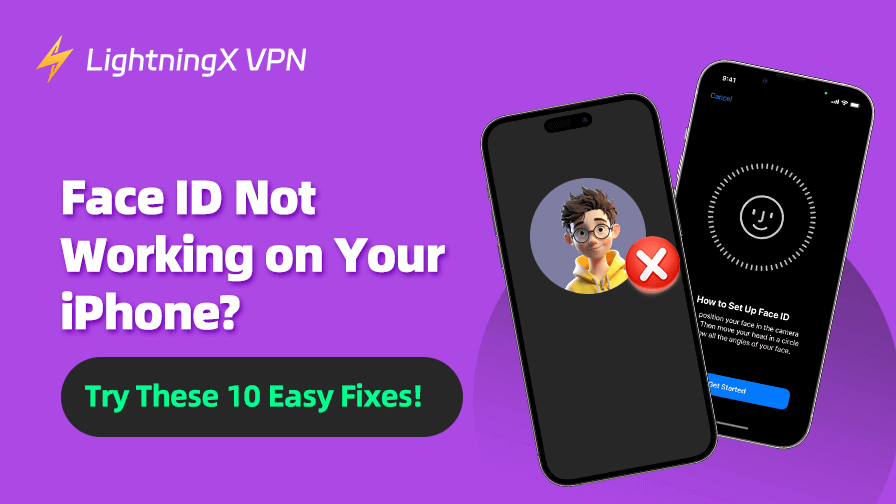Face ID es una forma cómoda y segura de desbloquear tu iPhone, realizar pagos y autenticar aplicaciones con solo mirar tu iPhone.
Sin embargo, a veces Face ID puede dejar de funcionar por diversas razones. No te preocupes, esta guía te mostrará 10 soluciones detalladas para solucionar el problema de iPhone Face ID no funciona. Sigue cada paso cuidadosamente para que Face ID vuelva a funcionar.
¿Por qué no funciona Face ID? – Razones comunes
Antes de profundizar en las soluciones, es útil comprender las causas comunes detrás del problema de que Face ID no funciona.
- Face ID desactivado para ciertas funciones: Face ID puede estar desactivado para desbloquear el teléfono, Apple Pay o completar contraseñas.
- Cámara TrueDepth obstruida o sucia: La suciedad, las manchas o las fundas que cubren la cámara frontal pueden interferir con la funcionalidad de Face ID.
- Fallos de software o versión obsoleta de iOS: Las versiones obsoletas de iOS o pequeños errores del sistema pueden interrumpir el funcionamiento de Face ID.
- Configuración incorrecta de Face ID: Una configuración inicial incorrecta o cambios en tu apariencia pueden provocar problemas de reconocimiento.
- Condiciones de luz excesiva o escasa: Face ID utiliza luz infrarroja para mapear tu rostro. Demasiada luz directa o una iluminación insuficiente pueden hacer que Face ID no te reconozca.
- Daños físicos: Las caídas o la exposición a la humedad pueden dañar los componentes de hardware esenciales para Face ID.
- Face ID desactivado tras demasiados intentos fallidos.
Cómo solucionar Face ID no funciona en iPhone: 10 soluciones
1. Limpia la cámara frontal del iPhone
El sistema Face ID utiliza la cámara TrueDepth para reconocer tu rostro. Si la cámara está sucia u obstruida, Face ID no funcionará correctamente.
Utiliza un paño de microfibra suave y sin pelusa para limpiar con cuidado el área alrededor de la cámara frontal. Evita utilizar materiales abrasivos que puedan rayar la lente.
Comprueba si hay suciedad, manchas o partículas de polvo que puedan obstruir los sensores de la cámara.
Asegúrate de que ningún protector de pantalla o funda cubra la cámara frontal o los sensores. Aunque la cámara parezca despejada, ciertos materiales pueden interferir con los sensores infrarrojos que utiliza Face ID.
Para comprobar si la cámara frontal funciona correctamente: Abre la aplicación Cámara. Cambia a la cámara frontal. Haz una foto o graba un vídeo. Si la cámara no funciona, podría indicar un problema de hardware.
Relacionado: Cómo Crear Apple ID en iPhone/iPad/Mac/Web
2. Reinicia tu iPhone
Un reinicio rápido puede resolver problemas temporales que puedan estar afectando a Face ID.
Para iPhones con Face ID:
- Mantén pulsado el botón lateral y cualquiera de los botones de volumen hasta que aparezca el control deslizante de apagado.
- Arrastra el control deslizante para apagar el iPhone.
- Espera 30 segundos y, a continuación, mantén pulsado el botón lateral de nuevo para volver a encenderlo.
Para modelos de iPhone más antiguos:
- Mantén pulsado el botón superior (o lateral) hasta que aparezca el control deslizante.
- Desliza para apagar y vuelve a encenderlo después de 30 segundos.
Consejo:
Si quieres instalar una VPN para tu iPhone, puedes probar LightningX VPN. Esta VPN ofrece más de 2000 servidores en más de 70 países. Puedes usarla para desbloquear sitios web, aplicaciones y servicios globales. Encripta todo el tráfico de Internet en tu iPhone para mejorar tu privacidad. También es compatible con Android, Windows, Mac, TV, Linux, Chrome, Firefox, Edge, etc.
3. Comprueba la configuración de Face ID
Si Face ID está desactivado para usos específicos, como desbloquear el teléfono o utilizar Apple Pay, no funcionará en esas situaciones. Comprueba que la configuración de Face ID es correcta.
- Ve a Ajustes > Face ID y código.
- Asegúrate de que todos los interruptores estén activados para: Desbloqueo del iPhone, iTunes y App Store, Wallet y Apple Pay, Autocompletar contraseñas, etc. Si están desactivados, actívalos y prueba Face ID de nuevo.
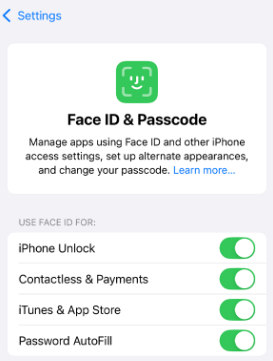
4. Actualiza tu iPhone a la última versión
Ejecutar una versión obsoleta de iOS puede causar problemas de compatibilidad con Face ID. Intenta actualizar tu iPhone a la última versión para ver si eso soluciona el problema con Face ID no funciona. Actualizar tu iPhone garantiza que tienes los últimos parches de seguridad y correcciones de errores.
- Ve a Ajustes > General > Actualización de software en tu iPhone.
- Si hay una actualización disponible, pulsa Descargar e instalar para instalarla.
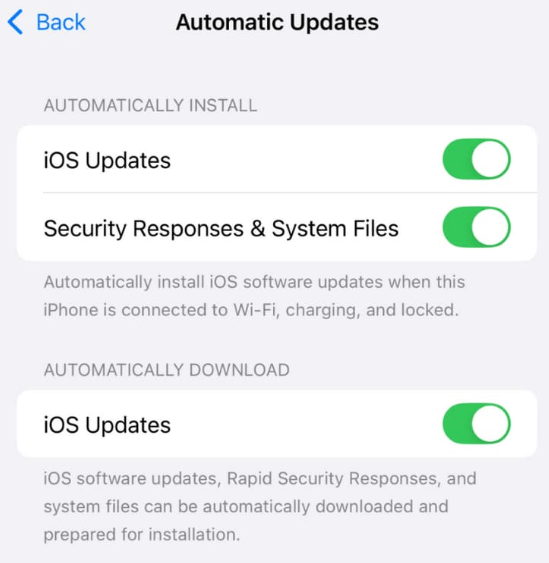
5. Configura una apariencia alternativa
Los cambios significativos en tu apariencia, como llevar gafas, maquillaje o cambiar de peinado, pueden afectar al reconocimiento de Face ID. Puedes añadir una apariencia alternativa para ayudar a Face ID a reconocerte.
- Ve a Ajustes > Face ID y código.
- Pulsa Configurar una apariencia alternativa.
- Sigue las instrucciones para escanear tu rostro. Esto permite que Face ID te reconozca con diferentes aspectos.
Relacionado: ¿No se puede crear Apple ID? [10 Soluciones]
6. Restablece los ajustes de Face ID
Si Face ID se ha configurado incorrectamente o se ha dañado, no funcionará. Restablecerlo puede ayudar.
- Ve a Ajustes > Face ID y código.
- Pulsa Restablecer Face ID. Este proceso elimina todos los datos faciales guardados y te permite empezar de cero.
- Después de restablecerlo, pulsa Configurar Face ID y sigue las instrucciones para configurar un nuevo Face ID para tu iPhone.
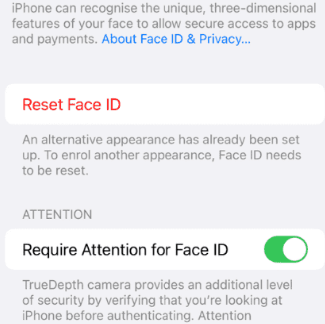
7. Face ID se desactiva tras demasiados intentos fallidos
Si se han producido demasiados intentos fallidos de reconocimiento de Face ID, el sistema puede desactivarse temporalmente para proteger tu privacidad.
Tras varios intentos fallidos, Face ID te pedirá que introduzcas tu código. Una vez que lo hayas hecho, podrás volver a probar Face ID.
8. Condiciones de luz excesiva o escasa
Face ID utiliza luz infrarroja para mapear tu rostro. Si hay demasiada luz directa (como la luz solar intensa) o iluminación insuficiente (en una habitación oscura), es posible que Face ID no funcione.
Asegúrate de que te encuentras en un entorno con iluminación equilibrada. Evita condiciones muy luminosas o muy oscuras cuando intentes desbloquear tu iPhone.
9. Soluciona problemas de hardware
Si tu iPhone se ha caído, se ha mojado o ha sufrido daños físicos, es posible que la cámara TrueDepth u otros componentes necesarios para Face ID se hayan dañado.
Si sospechas que hay un problema de hardware, ponte en contacto con el soporte técnico de Apple o acude a una tienda Apple Store para que realicen un diagnóstico y, si es necesario, reparen el dispositivo.
10. Ponte en contacto con el soporte técnico de Apple
Si Face ID sigue sin funcionar en tu iPhone después de haberlo intentado todo, es posible que haya un problema de hardware en tu iPhone. Ponte en contacto con el soporte técnico de Apple o acude a una tienda Apple Store para obtener más ayuda.
- Visita support.apple.com.
- Selecciona iPhone > Face ID > Face ID no funciona.
- Programa una cita en el Genius Bar o ponte en contacto con el servicio de asistencia de Apple por chat o por teléfono.
Conclusión
Face ID es una potente función que mejora la seguridad y la comodidad de tu iPhone. Siguiendo los pasos anteriores, puedes solucionar la mayoría de los problemas de Face ID. Si iPhone Face ID no funciona asunto persiste, lo mejor es ponerse en contacto con el servicio de asistencia de Apple para obtener más ayuda.